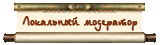| Ksenomorf | Дата: Воскресенье-Sundas, 07.10.2012, 10:09 | Сообщение # 1 |

Группа: Мастер-строитель
Сообщений: 130
Награды: 0
Статус: Выехал
| ПРЕДУПРЕЖДЕНИЕ: мы не создаем персонажа который будет раздавать квесты и будет уметь превращаться в призрака. Про создание квестов ВОЗМОЖНО будет в другом моем уроке(что врятли)
И так, вы решились создать своего первого NPC(нпс)? Но не знаете как это сделать, то читайте до конца
В окне "Object Window" откройте ветку "Actors" затем нажмите на "Actor", в правой части окна "Object Window" появится список персонажей, но они нам не нужны, мы создаем нового. Нажимаем в любом месте этого списка правой кнопкой мыши и выбираем пункт "New" откроется окно "Actor" в нем вы увидите:
ID - индивидуальный ид, то есть код которым может обладать только один нпс, вводим допустим "aaaPsix"("аав" для того что бы наш нпс был один из первых в списке, так легче его искать)
Name - Имя вашего персонажа, тут уже можно писать русскими буквами.
Short name - впринципе ненужная строка, используется только когда имя вашего персонажа длинное, а в этой строке пишем короткое. Например имя "Елизавета", а в строке этой напишем "Лиза"
ниже идут квадратики где галочки ставить надо, если это ваш первый персонаж то советую поставить только "Unique" это делает вашего персонажа уникальным, то есть таких же еще не должно быть в игре. Ну можно поставить еще "Essential" делает его бессмертным. Теперь во вкладке "Traits"
Race - как вы догадались, это раса персонажа
рядом квадратик со словом "Female" если поставить галочку, персонаж будет женщиной, а если нет - мужчина.
Voice type - озвучка персонажа, каким голосом будет говорить. Если раса "darkelfrace" то и озвучку ставить надо "darkelf" кстати в озвучке перед каждым названием расы написанно "Male" "Female" это значит мужской(male) или женский(female) голос. На этом в этой вкладке все. Скажете почему? Там есть еще функции, раз это ваш первый персонаж то вам они не нужны.
Переходим во вкладку "Stats" тут 2 варианта настройки статистики автоматическии и вручную.
Выбираем автоматически, так как вручную это долго и впринципе не нужно. Я всегда делаю автоматически.
Убираем галочку с "PC Level Mult" если она стоит. В строчке "Level" пишем уровень персонажа. Ставим галочку "Auto calc stats" это галочка делает, что все атрибуты будут настроены автоматически. Еще есть у нас "Class", от этого зависит как будут распределятся навыки, если мы укажем «бард» (Bard), то большинство навыков пойдет на красноречие и т.д. А если, например, укажем «клинки» (Blades), то навыки, пойдут на одиночное оружие и т.д.
Вручную ставим галочку в квадратике рядом с "PC Level Mult" далее просто кликаем три раза левой кнопкой мыши по любому из навыков и самостоятельно выставляем значение.
Inventory - инвентарь персонажа, у нас он пустой. Нужно добавить нашему персонажу одежду.
Default Outfit – отвечает за стандартную одежду нашего персонажа
Sleep Outfit – отвечает за спальную одежду персонажа, т.е. в этой одежде он будет спать.
Так же можно добавлять и прочие предметы, для этого проходим в "Object Window" далее в "Items" открываем соответствующую категорию, и тащим предмет в "Inventory" после того как добавили предмет в окошке "Count" можем настроить количество предмета, то есть сколько их у него будет.
SpellList - Заклинания, здесь располагаются все заклинания, которые может использовать персонаж. Добавим что нибудь. Как и в предыдущем случае, можно добавлять заклинания прямо из окошка редактирования персонажа. Переходим в "Object Window" затем "Magis" далее "Spell и наконец в "Заклинания"
"Character Gen Morphs "и "Character Gen Parts" - это две разные вкладки, но они отвечают за одно и тоже, изменение лица персонажа. Сначала нужно найти внизу окна надпись "Preview", рядом с ней находится 2 квадратика. В одном квадратике "Head" нужно поставить галочку, у вас должно появится лицо персонажа. Теперь можете изменять лицо персонажа. Во вкладках нет ничего сложного и рассказывать все пошагово бессмысленно.
Когда все настроенно нажимаем "ок" готово
находим нашего персонажа в "Actors" > "Actor", тянем в дом и все.
Кто не рискует, работает на тех кто рискует...

|
| |
| |